- מְחַבֵּר Jason Gerald [email protected].
- Public 2024-01-19 22:12.
- שונה לאחרונה 2025-01-23 12:18.
בתקופה זו, שירותי הזרמת וידאו באיכות גבוהה הפכו לנגישים להמונים. לכן, אינך צריך עוד להירשם לטלוויזיה בכבלים או בלוויין. כל עוד יש לך חיבור לאינטרנט והתקן תואם (כגון טלוויזיה, מחשב או סמארטפון), תוכל לצפות בטלוויזיה מבלי להירשם לשירות כבלים/לוויין. אתה יכול לצפות בטלוויזיה באמצעות שירותים בתשלום כמו Netflix, אתרים בחינם או אפליקציות כמו Crackle או כלי סטרימינג לטלוויזיה. למד כיצד לבחור שירות טלוויזיה בכבלים המתאים לתחומי העניין שלך וכיצד לגשת אליו בנוחות.
שלב
שיטה 1 מתוך 3: אתר בחינם
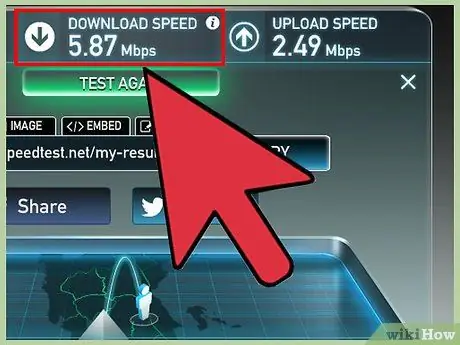
שלב 1. ודא שלחיבור האינטרנט שלך יש מהירות של 3 Mbps ומעלה
בעת שימוש בשירותי סטרימינג מאתרים בחינם, מהירות החיבור תשפיע על איכות התמונה. צור קשר עם ספק שירותי האינטרנט שלך, או היכנס לחשבונך באתר ספק השירות כדי לבדוק אם החיבור שלך מהיר מספיק כדי לצפות בטלוויזיה באיכות סטנדרטית.
לצפייה בתוכניות באיכות HD, השתמש בחיבור במהירות מינימלית של 5 Mbps
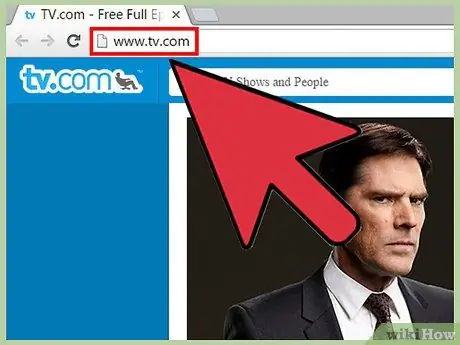
שלב 2. התבונן בתוכניות הנוכחיות או בתוכניות העבר המוצעות על ידי רשת הטלוויזיה
בקר באתרי רשתות הטלוויזיה השונות וחפש אפשרויות שידור חי או רשימת פרקים קודמים. רשתות טלוויזיה כמו NET, ABC, Fox וערוץ Discovery מציעות הרבה תוכן בחינם באתרים שלהן.
- רשתות טלוויזיה רבות מספקות יישומים לסמארטפונים או טאבלטים. נסה לחפש את האפליקציה בחנות האפליקציות או בחנות Play.
- TV.com הוא אתר מאובטח הכולל אוסף קישורים לתוכניות טלוויזיה באתרי כל רשת. תוכל למיין תוכניות לפי קטגוריות כדי למצוא תוכניות חדשות, או לחפש את התוכניות האהובות עליך.
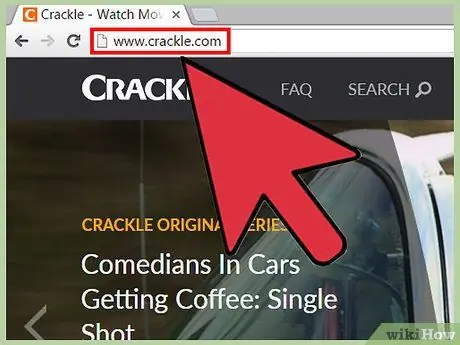
שלב 3. חפש וצפה בתוכניות ב- Crackle
Crackle הוא אתר הזרמה לפי דרישה שניתן לגשת אליו באמצעות אתר אינטרנט ואפליקציה לנייד. למעשה, תוכל גם לגשת לשירות הסטרימינג Crackle באמצעות טלוויזיה. תראה מודעות בזמן הצפייה ב- Crackle, אך לפחות האתר בחינם ובטוח לשימוש, הוא מציע גם אפליקציה לנייד.
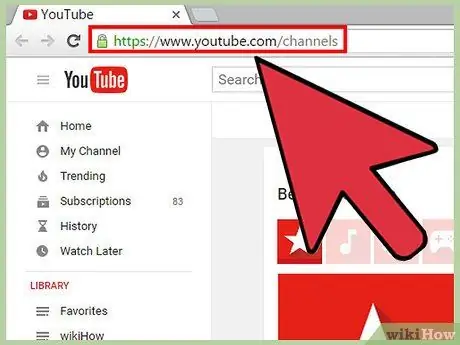
שלב 4. מצא ערוץ רשת טלוויזיה ב- YouTube
רשתות טלוויזיה וחברות הפקה רבות מציעות סרטים ותוכניות בחינם ב- YouTube.
- עיין בערוצי YouTube כדי למצוא צפיות מלאות. לחץ על קטגוריה בראש הדף כדי לראות את ההופעות המוצעות.
- נסה לחפש את שם התוכנית כדי למצוא העלאות של משתמשי YouTube אחרים.
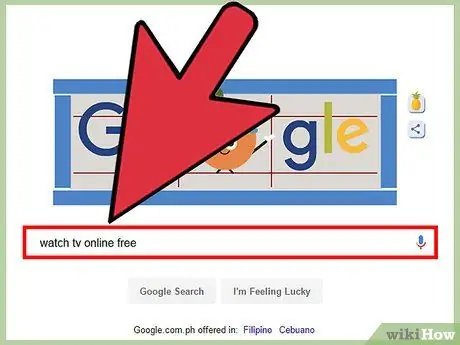
שלב 5. הימנע מחיפוש בעזרת מילות מפתח "צפה בטלוויזיה בחינם", "צפה בטלוויזיה בחינם באינטרנט" וכדומה
אתרים רבים מתיימרים להציע קישורים לתוכניות טלוויזיה, אך למעשה הם מלאים בתוכנות זדוניות והונאות. במקום לנסות להשתמש באתרים אלה, בקר באתר הרשמי של רשת הטלוויזיה.
אם אתה נתקל באתר שירות טלוויזיה בחינם המבטיח דברים גרנדיוייזיים, ייתכן שהאתר מרמה אותך. חפש את שם האתר ב- ScamAdvisor.com כדי לראות את רמת האמון, והשתמש רק באתרים עם דירוג "אמון גבוה"
שיטה 2 מתוך 3: שירות הזרמת מנויים
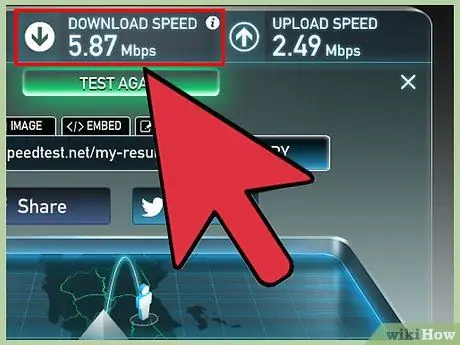
שלב 1. ודא שלחיבור האינטרנט שלך יש מהירות של 3 Mbps ומעלה
שירותי הזרמת מנויים מאפשרים לך לגשת לתוכן זמין בתשלום חודשי או שנתי. לפני שתשלם דמי מנוי, ודא שחיבור האינטרנט שלך מהיר מספיק כדי לספק תמונות באיכות טובה. כדי לברר את מהירות החיבור, פנה לספק שירותי האינטרנט שלך.
לצפייה בטלוויזיה באיכות HD, השתמש בחיבור במהירות מינימלית של 5 Mbps
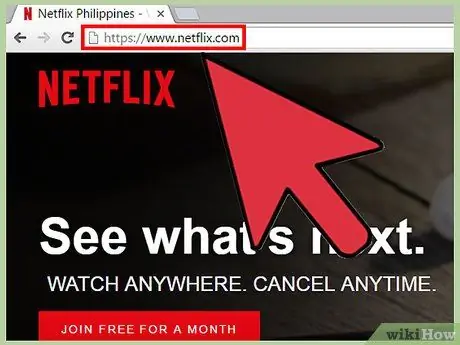
שלב 2. הירשם לשירות סטרימינג לפי דרישה כמו Netflix או Hulu כדי לגשת לתוכניות וסרטים שונים
לאחר שתירשם כמנוי תוכל לחפש תוכניות טלוויזיה וסרטים ולצפות בהם בכל עת.
- התוכן ב- Hulu מתמקד בפרקים של תוכניות טלוויזיה המשודרות כעת, אך יש בו גם הרבה סרטים. בינתיים, התוכן ב- Netflix מורכב מסרטים ומעונות שלמות של תוכניות טלוויזיה.
- אם יש לך חשבון אמזון פריים, תוכל לגשת לספריית תוכניות הטלוויזיה והסרטים של אמזון, כולל תוכן מרשתות כבלים כמו HBO, Showtime ו- Starz.
- אתה יכול לצפות בתוכניות משירותים אלה בטלוויזיה עם יציאת HDMI או Wi-Fi. השתמש בתיבת הזרמה או מקל הזרמה, סמארטפון או טאבלט כדי לגשת לתוכניות.
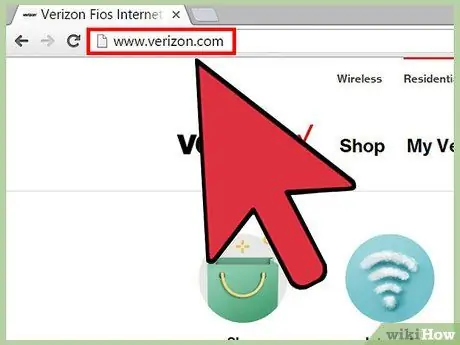
שלב 3. צפה בתוכניות המסופקות על ידי ספקי שירותי אינטרנט
אם אתה נרשם לאינטרנט מהיר מ- Indihome, First Media או MNC Play, ייתכן שתוכל לגשת לתוכניות טלוויזיה מקומיות מהמחשב שלך. בקר באתר של ספק שירותי האינטרנט, או התקשר כדי לברר אילו תוכניות מוצעות.
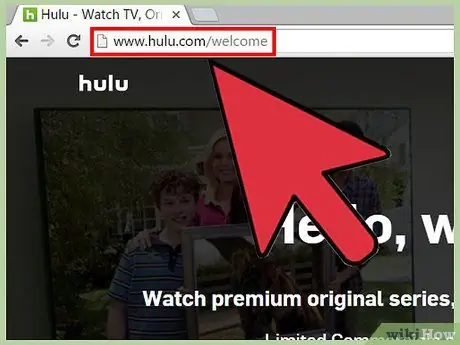
שלב 4. הירשם לשירותי פרימיום מרשתות טלוויזיה מסוימות
אם אתה צופה בסרטים ותוכניות טלוויזיה נוספות מרשתות תשלום כמו HBO או Showtime, הירשם לשירותי אותן רשתות.
- אמנם תוכל לגשת לתוכניות בלעדיות שאינן זמינות בשירותים אחרים, אך שירותי פרימיום אלה בדרך כלל יקרים יותר מנטפליקס או הולו.
- לרוב רשתות הפרימיום יש גם אפליקציה לטלפון או לטאבלט.
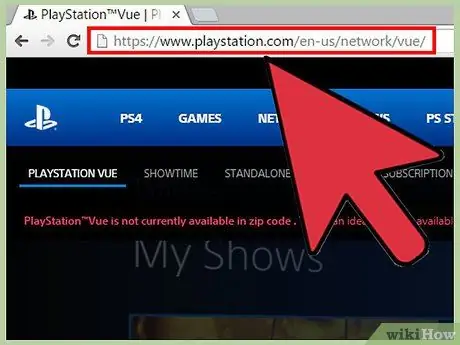
שלב 5. שקול שירות החלפת טלוויזיה בכבלים
שירותים כמו Sling TV או PlayStation Vue משדרים תוכניות טלוויזיה בכבלים דרך האינטרנט.
- אפשרות זו דומה ביותר לטלוויזיה בכבלים רגילה בכך שאתה יכול לצפות ישירות במה שמשודר כרגע.
- רוב שירותי החלפת הטלוויזיה בכבלים מאפשרים לך גם להקליט תוכניות כשאתה עסוק ואינך יכול לצפות בהופעות חיות.
- רוב תיבות הזרמה או מקלות הזרמה (כמו Roku או Amazon Fire TV) תומכים בשירות החלפת טלוויזיה בכבלים.
שיטה 3 מתוך 3: Streaming Box ו- Streaming Stick

שלב 1. הגדר טלוויזיה עם יציאת HDMI או Wi-Fi
אינך צריך טלוויזיה חכמה או טלוויזיה המחוברת לאינטרנט כדי לצפות בתוכניות הזרמה. כל עוד לטלוויזיה שלך יש יציאות HDMI או Wi-Fi, תוכל להשתמש בכל תיבת סטרימינג או מקל סטרימינג כדי לצפות במגוון שירותים בתשלום.
- יציאת ה- HDMI בצורת קופסה המתחדדת לתחתית. גודל יציאה זה דומה ליציאת USB. אם הטלוויזיה שלך יוצרה לפני כ -6 שנים, בדרך כלל יש לה יציאת HDMI.
- כדי לברר אם הטלוויזיה שלך תומכת ב- Wi-Fi, קרא את המדריך.
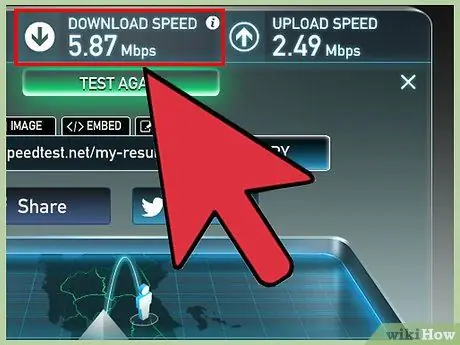
שלב 2. ודא שלחיבור האינטרנט שלך יש מהירות של 3 Mbps ומעלה כדי לקבל תצוגה ברורה ומאגר מינימלי
כדי לברר את מהירות החיבור, פנה לספק שירותי האינטרנט שלך.
לצפייה בטלוויזיה באיכות HD, השתמש בחיבור במהירות מינימלית של 5 Mbps
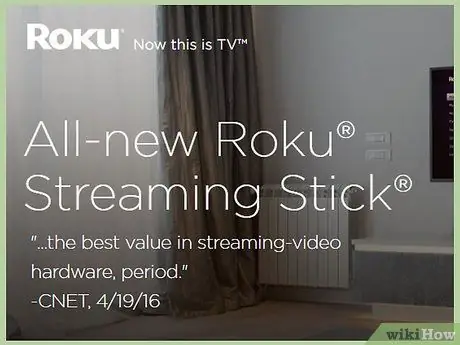
שלב 3. בחר מקל סטרימינג או תיבת סטרימינג מתאימה
לאחר שתוודא שהטלוויזיה וחיבור האינטרנט שיש לך מתאימים, שקול את התוכניות שאתה רוצה לצפות בהן, את הצורך בשלט רחוק ואת הצורך בתכונות נוספות נוספות. לאחר מכן, חפש ביקורות של סטרימינג או תיבות הזרמה באתרים מהימנים, כגון Consumer Reports, CNET ו- Engadget.
- אם אתה זקוק לכלי הזרמה במחירים נוחים, חפש Roku Streaming Stick, Amazon Fire TV Stick או Google Chromecast.
- אם אתה בדרך כלל משתמש במכשירי Apple, נסה להשתמש ב- Apple TV. כלי הזרמה זה עובד עם סירי ו- iTunes.
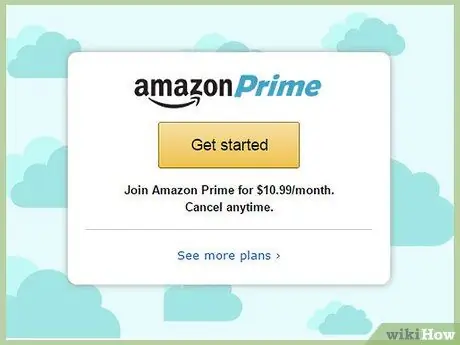
שלב 4. שקול להירשם לשירות פרימיום
כמה אפשרויות צפייה בתיבת סטרימינג או מקל סטרימינג דורשות מנוי פעיל או תשלום פרק/סרט. דע באילו שירותים תיבת הסטרימינג או מקל הזרמת שלך תומכים לפני הקנייה.
- נטפליקס ואמזון פריים זמינים בכל קופסאות הזרמה ומקלות הזרמה. ייתכן שתרצה להירשם לשירות.
- בנוסף לשירותים בתשלום, תיבת הסטרימינג או מקל הסטרימינג שלך כוללים גם תכונות חינמיות. לדוגמה, אתה יכול להפעיל סרטוני YouTube על פני תיבות הזרמה ומקלות הזרמה.

שלב 5. חבר את המכשיר לטלוויזיה, והתחל לצפות
עקוב אחר ההוראות באריזה לרכישת תיבת סטרימינג או מקל סטרימינג מכיוון שלכל מכשיר יש שלבי התקנה שונים.
טיפים
- לפני שתירשם לשירות מסוים, ודא שאתה מבין את התנאים וההגבלות שלו.
- רוב האתרים בתשלום מציעים שירות ניסיון. נסה את השירות לפני ההרשמה כדי לראות אם הוא עונה על הצרכים שלך.
- לפני רכישת קופסת סטרימינג או מקל סטרימינג מחנות, שים לב לכללי ההחזרה של החנות שממנה רכשת.
- בדוק עם השירות והמכשיר שחברך משתמש בו כדי לאתר אפשרויות/שירות זמינות.
- כדי לבדוק את מהירות האינטרנט הנוכחית שלך, נסה לבצע בדיקת מהירות. ניתן להשתמש במבחן מהירות זה גם כדי לברר אם שירות האינטרנט שאתה מקבל שווה את העלות שאתה משלם.






